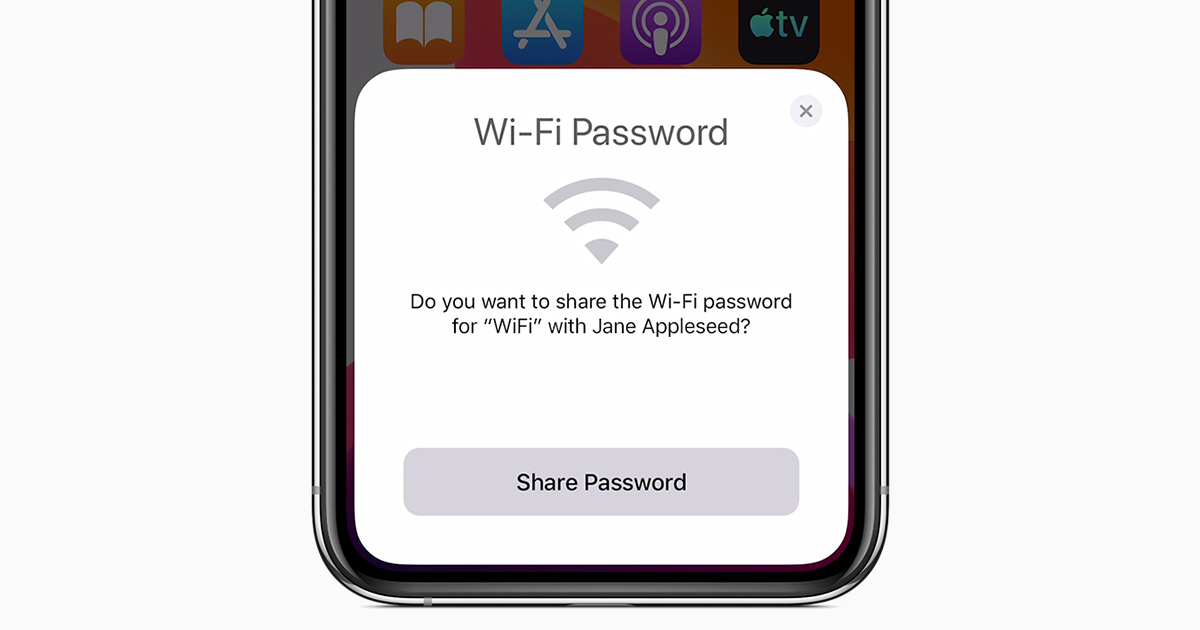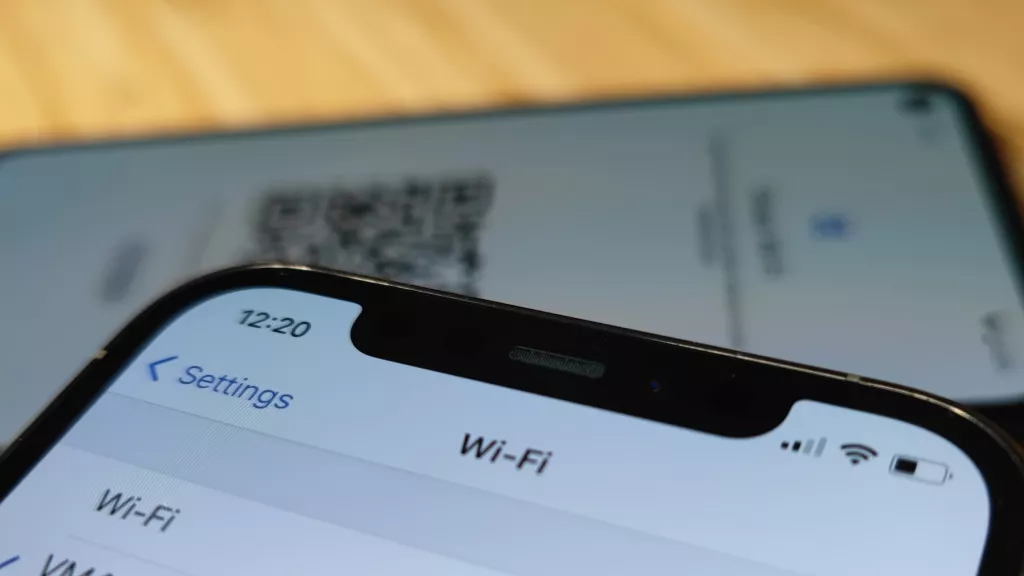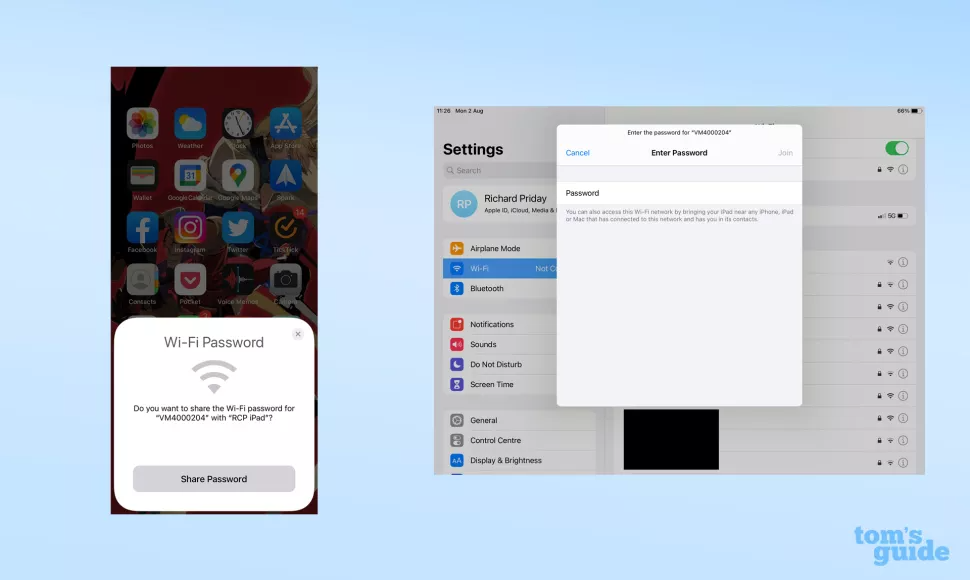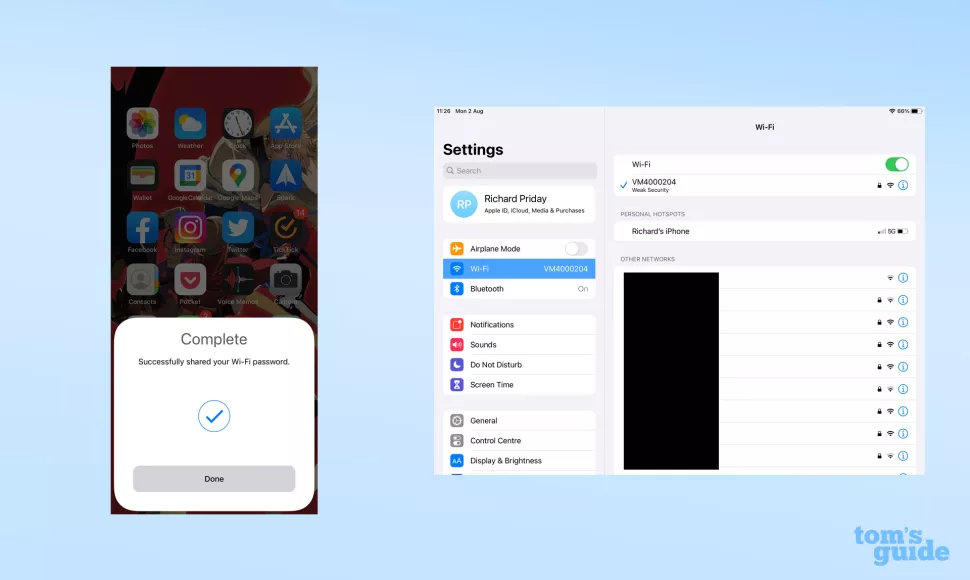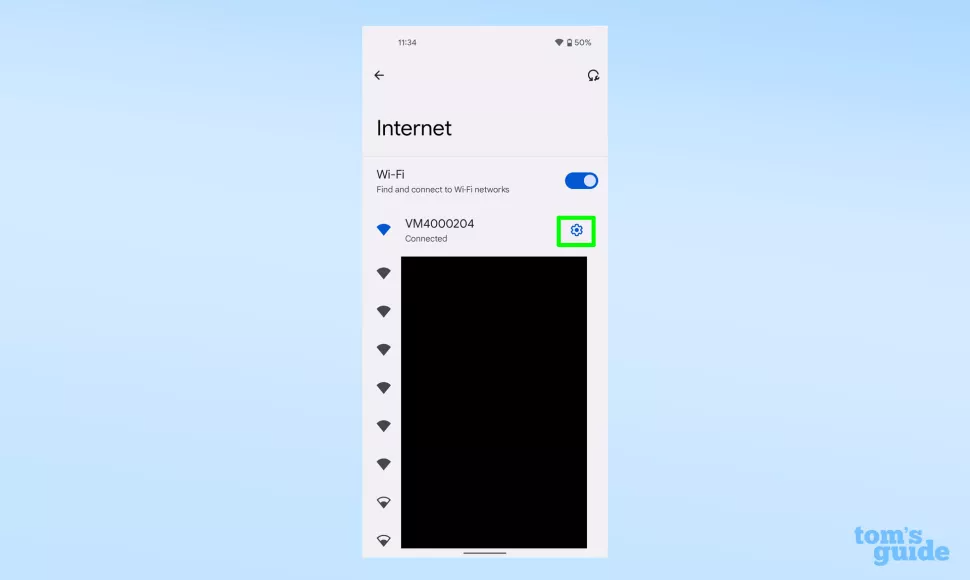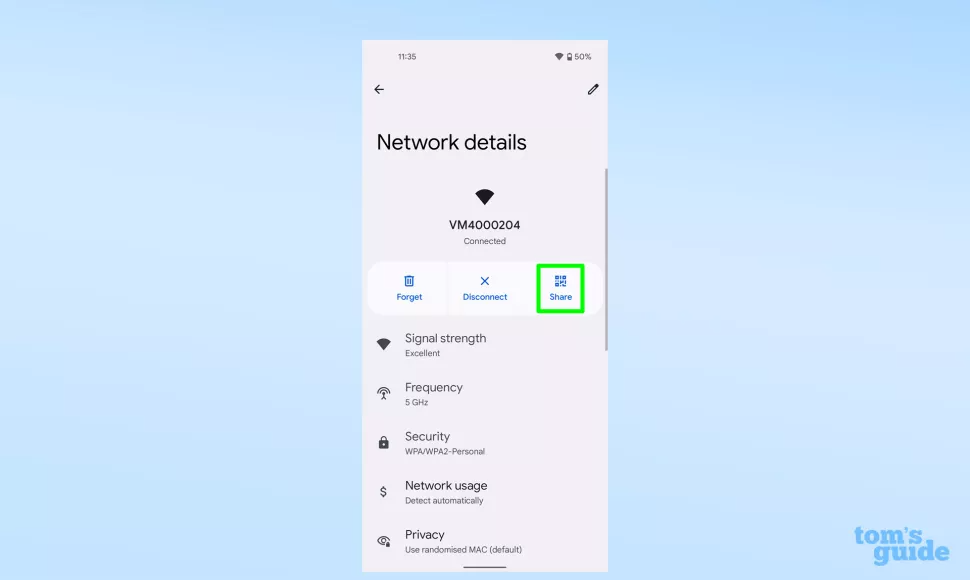آیا میخواهید پسورد وای فای را بدون آهسته بازخوانی کردن حروف و اعداد بههمریخته که پسورد پیشفرض مودم شما را تشکیل میدهند، به اشتراک بگذارید؟ خوشبختانه روشهای بسیار سادهتری برای انجام این کار، در تنظیمات محبوبترین گوشیهای جهان وجود دارد.
کاربران اپل لازم نیست نگران این مساله باشند، چون تا زمانی که دستگاههای آیفون، آیپد (و مکها) اطلاعات تماسها را با هم به اشتراک بگذارند، میتوانند جزئیات پسوردها را نیز بهراحتی با هم مبادله کنند.
چنین قابلیتی در دستگاههای اندرویدی وجود ندارد، اما در این دستگاهها نیز میتوانید بهراحتی کد QR ایجاد کنید. گوشیهای همراه یا تبلتها میتواند توسط این کد به شبکه خانگی شما وارد شوند.
دستورالعملهای گام به گام مفصلی برای نحوه اشتراکگذاری پسورد در دستگاههای iOS و اندروید وجود دارد. این مطلب راهنمای روکیدا را دنبال کنید تا در کوتاهترین زمان، خانواده و دوستانتان را به شبکه وای فای خود متصل کنید.
نحوه اشتراکگذاری پسورد وای فای در آیفون و آیپد
اشتراکگذاری پسورد بین دستگاههای اپل ساده است، به شرطی که دستگاه آیفون، آیپد یا مک، به اکانت شما یا یکی از مخاطبان شما وارد شده باشد.
- از روشن بودن وای فای و بلوتوث هر دو دستگاه اطمینان حاصل کنید. همچنین مطمئن شوید که دستگاهها با یک اپل آیدی مشترک یا با دو حساب کاربری متفاوت که در مخاطبان یکدیگر وجود دارند، وارد سیستم شده باشند.
- در یکی از دستگاهها درست مثل سایر مواقع، وارد شبکه وای فای شوید.
- در دستگاه دیگر، شبکهای را انتخاب کنید که میخواهید وارد آن شوید، اما پسورد را مثل سایر مواقع وارد نکنید.
اگر دو دستگاه در یک محدوده قرار گرفته باشند، در دستگاه متصلشده یک پنجره ظاهر میشود که پیشنهاد میدهد رمز عبور را با دستگاه دیگر به اشتراک بگذارید. روی Share password ضربه بزنید.
دستگاه دوم متصل میشود و دستگاه اول اطلاعیهای دریافت میکند مبنی بر این که کار با موفقیت انجام شده است. این کل فرآیندی است که باید انجام دهید!
نحوه اشتراکگذاری پسورد وای فای در اندروید
اشتراکگذاری پسورد وای فای در دستگاههای اندرویدی بهسادگی انجام این کار در دستگاههای اپل نیست. گرچه قابلیت داخلی ایجاد کد QR دستگاههای اندروید همچنان میتواند شما را سریعا آنلاین کند و به شما و شخص دیگری که دستگاههای مورد استفاده یکدیگر را در لیست مخاطبان خود دارید، متکی نیست.
- به شبکه وای فای مورد نظرتان که میخواهید آن را در دستگاه اندرویدی به اشتراک بگذارید، وصل شوید و مثل سایر مواقع پسورد را وارد کنید.
- در منوی وای فای، روی آیکون چرخدنده مجاور شبکهای که میخواهید به اشتراک بگذارید، آهسته بزنید.
- حالا گزینه QR code یا Share را انتخاب کنید.
- این کد را با استفاده از اپلیکیشن دوربین در دستگاه دیگر اسکن کنید. دستگاه جدید بهطور خودکار به شبکه وای فای متصل میشود. همچنین میتوانید از کد QR اسکرین شات بگیرید یا آن را ذخیره کنید تا در آینده آن را راحتتر بیابید.
شما میتوانید به کدهای QR از راههای دیگر نیز دسترسی پیدا کنید. دستگاههای iOS یک میانبر سیری دارند که موارد مشابه را ارائه میدهد. کافی است با عبارت Make QR code از سیری بخواهید کد QR ایجاد کند یا به اپلیکیشن Shortcuts بروید و دستور مربوطه را بیابید، سپس مراحلی را که میگوید دنبال کنید.
همچنین میتوانید از وبسایتهایی مانند QiFi استفاده کنید. پس از این که اطلاعات خود را در کادرهای ورودی وارد کردید، وبسایت QiFi کد تولید میکند. این سایت ادعا دارد که کد خود را در مرورگر شما نمایش میدهد، پس لازم نیست نگران به سرقت رفتن اطلاعات خود باشید.
منبع: tomsguide.com